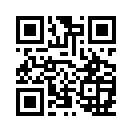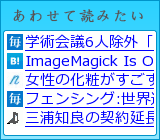2008年07月28日
Firefoxの詳細設定を行う方法

Firefoxを使いこないしている人なら知っている方も多いかもしれませんが、Firefoxの設定をFirefoxのブラウザ上でできる方法をちょっと紹介。
「Firefoxの設定をFirefoxのブラウザ上でできる方法」となんとも言い回しがややっこしいですが、通常、Firefoxの設定はメニューバーの「ツール」-「オプション」で行いますが、これよりももっと詳細にできる方法があります。
知っている人はスルーしてください。
オプションダイアログよりも詳細に設定できる方法というのは、Firefoxのロケーションバー(アドレスバー)に「about:config」と入力します。

すると、ブラウザ上に「動作保障対象外になります」の警告メッセージが表示されますので、「細心の注意を払って使用する」をクリックします。この後の動作は本当に細心の注意を払って使用する必要があります。その為、ここから先は自己責任で行ってください。

すると下記のような画面が表示されます。

この画面はFirefoxの詳細な設定を行う事ができる画面で、Windowsで言えばレジストリに値するものです。その為、Firefoxの設定でできない細かい設定はこの部分で行う事ができるのですが、はっきり言ってそれぞれが何の設定なのかよくわからないかと思います。ここを下手にいじるとFirefoxの動作がおかしくなるばかりではなく、Firefoxそのものが起動できなくなる可能性がありますので、わからない時は絶対いじらないようにしてください。
まあ、知っていて損はないことなので、紹介だけしておきました。

Firefoxのアドレスバーに「about:config」と入力
すると、ブラウザ上に「動作保障対象外になります」の警告メッセージが表示されますので、「細心の注意を払って使用する」をクリックします。この後の動作は本当に細心の注意を払って使用する必要があります。その為、ここから先は自己責任で行ってください。

Firefoxからの警告メッセージ
すると下記のような画面が表示されます。

この画面はFirefoxの詳細な設定を行う事ができる画面で、Windowsで言えばレジストリに値するものです。その為、Firefoxの設定でできない細かい設定はこの部分で行う事ができるのですが、はっきり言ってそれぞれが何の設定なのかよくわからないかと思います。ここを下手にいじるとFirefoxの動作がおかしくなるばかりではなく、Firefoxそのものが起動できなくなる可能性がありますので、わからない時は絶対いじらないようにしてください。
まあ、知っていて損はないことなので、紹介だけしておきました。
Category is ブラウザ.
<%PingExcerpt%>
<%PingBlogName%> at <%PingDateTime%>














 前の記事
前の記事